लुकअप, चार्ट, सांख्यिकी और पिवट टेबल्स

बुनियादी कार्यों, सेल संदर्भों और दिनांक और समय के कार्यों की समीक्षा करने के बाद, अब हम Microsoft Excel की कुछ और उन्नत सुविधाओं में गोता लगाते हैं। हम वित्त, बिक्री रिपोर्ट, शिपिंग लागत और आंकड़ों में क्लासिक समस्याओं को हल करने के लिए तरीके प्रस्तुत करते हैं.
स्कूल की मान्यता- आपको फॉर्मूले और कार्यों की आवश्यकता क्यों है?
- एक सूत्र को परिभाषित करना और बनाना
- सापेक्ष और निरपेक्ष सेल संदर्भ, और स्वरूपण
- उपयोगी कार्य आपको पता होना चाहिए
- लुकअप, चार्ट, सांख्यिकी और पिवट टेबल्स
ये कार्य व्यवसाय, छात्रों और उन लोगों के लिए महत्वपूर्ण हैं जो अभी और सीखना चाहते हैं.
VLOOKUP और HLOOKUP
यहां ऊर्ध्वाधर लुकअप (VLOOKUP) और क्षैतिज लुकअप (HLOOKUP) फ़ंक्शन को चित्रित करने के लिए एक उदाहरण है। इन कार्यों का उपयोग किसी संख्या या अन्य मूल्य को किसी ऐसी चीज़ में अनुवाद करने के लिए किया जाता है जो समझने योग्य हो। उदाहरण के लिए, आप भाग संख्या लेने और आइटम विवरण वापस करने के लिए VLOOKUP का उपयोग कर सकते हैं.
इसकी जांच करने के लिए, हम भाग 4 में अपने "निर्णय निर्माता" स्प्रेडशीट पर वापस जाते हैं, जहाँ जेन यह तय करने की कोशिश कर रहा है कि स्कूल को क्या पहनना है। वह अब वह क्या पहनती है में कोई दिलचस्पी नहीं है, क्योंकि वह एक नया प्रेमी उतरा है, इसलिए वह अब यादृच्छिक संगठनों और जूते पहनेंगी.
जेन के स्प्रेडशीट में, वह ऊर्ध्वाधर कॉलम और जूते, क्षैतिज कॉलम में संगठनों को सूचीबद्ध करती है.
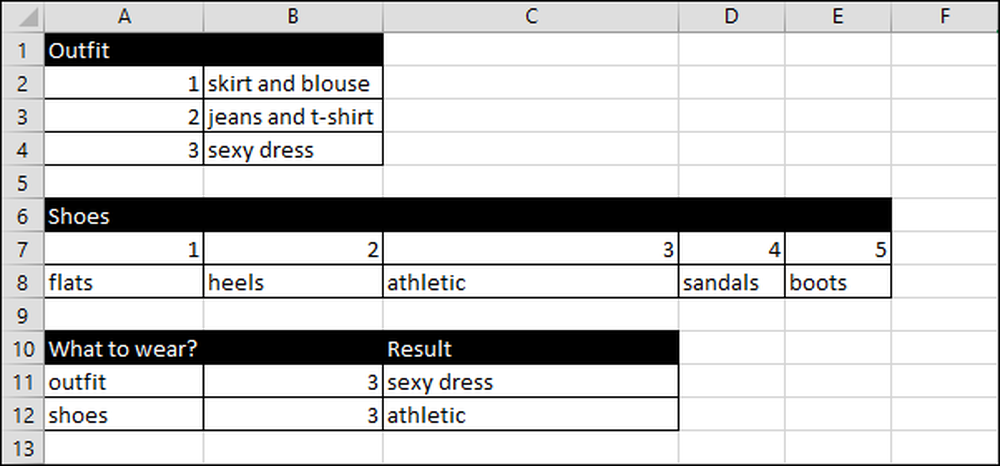
वह स्प्रेडशीट खोलती है और फ़ंक्शन RANDBETWEEN (1,3) तीन प्रकार के आउटफिट्स के अनुरूप एक या तीन के बीच एक संख्या उत्पन्न करता है जिसे वह पहन सकती है.
वह पांच प्रकार के जूतों को चुनने के लिए RANDBETWEEN (1,5) फ़ंक्शन का उपयोग करती है.
चूंकि जेन एक नंबर नहीं पहन सकता है इसलिए हमें इसे एक नाम में बदलने की आवश्यकता है, इसलिए हम लुकअप फ़ंक्शन का उपयोग करते हैं.
हम ऑउटफिट नंबर को ऑउटफिट नाम में ट्रांसलेट करने के लिए VLOOKUP फंक्शन का उपयोग करते हैं। HLOOKUP पंक्ति में जूते की संख्या से लेकर विभिन्न प्रकार के जूते तक का अनुवाद करता है.
स्प्रेडशीट संगठनों के लिए इस तरह काम करती है:

एक्सेल एक से तीन तक एक यादृच्छिक संख्या चुनता है, क्योंकि उसके पास तीन विकल्प हैं.
अगला सूत्र = VLOOKUP (B11, A2: B4,2) का उपयोग करते हुए संख्या को पाठ में अनुवाद करता है जो B11 से मान को क्रमांक A2: B4 में देखने के लिए यादृच्छिक संख्या का उपयोग करता है। यह दूसरे कॉलम में सूचीबद्ध डेटा से परिणाम (C11) देता है.
हम जूते लेने के लिए एक ही तकनीक का उपयोग करते हैं, इस समय को छोड़कर हम HLOOKUP के बजाय VOOKUP का उपयोग करते हैं.
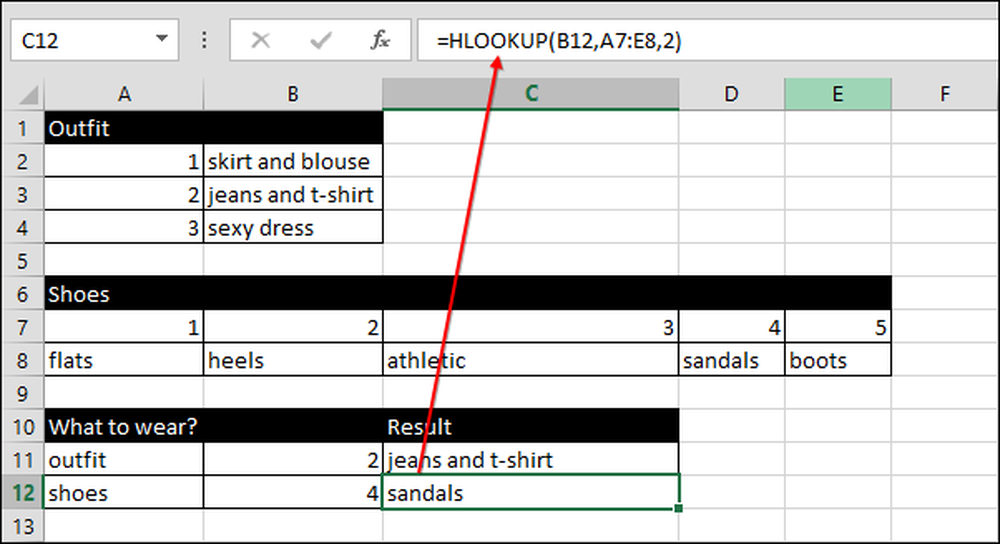
उदाहरण: मूल सांख्यिकी
लगभग सभी लोग आंकड़ों से एक सूत्र जानते हैं - औसत - लेकिन एक और आंकड़ा है जो व्यापार के लिए महत्वपूर्ण है: मानक विचलन.
उदाहरण के लिए, कई लोग जो कॉलेज गए हैं, वे अपने एसएटी स्कोर से अधिक उत्तेजित हो गए हैं। वे जानना चाह सकते हैं कि वे अन्य छात्रों की तुलना में कैसे रैंक करते हैं। विश्वविद्यालय इसे भी जानना चाहते हैं क्योंकि कई विश्वविद्यालय, विशेष रूप से प्रतिष्ठित, कम एसएटी स्कोर वाले छात्रों को ठुकरा देते हैं.
तो हम, या एक विश्वविद्यालय, SAT स्कोर को कैसे मापेंगे और व्याख्या करेंगे? नीचे पांच छात्रों के लिए 1,870 से 2,230 तक के SAT स्कोर हैं.
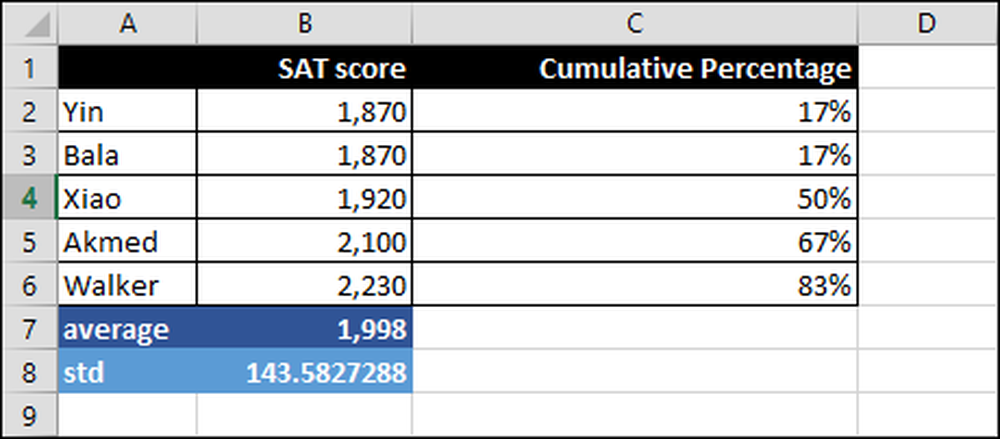
समझने के लिए महत्वपूर्ण संख्या हैं:
औसत - औसत को "माध्य" भी कहा जाता है।
मानक विचलन (STD या ST) - यह संख्या दिखाती है कि संख्याओं का एक समूह कितना व्यापक रूप से फैला हुआ है। यदि मानक विचलन बड़ा है, तो संख्याएँ अलग हैं और यदि यह शून्य है, तो सभी संख्याएँ समान हैं। आप कह सकते हैं कि मानक विचलन औसत मान और मनाया मूल्य के बीच औसत अंतर है, अर्थात 1,998 और प्रत्येक SAT स्कोर। कृपया ध्यान दें, ग्रीक प्रतीक सिग्मा "” "का उपयोग करके मानक विचलन को संक्षिप्त करना सामान्य है।
प्रतिशतक स्थान - जब कोई छात्र उच्च अंक प्राप्त करता है, तो वे डींग मार सकते हैं कि वे शीर्ष 99 प्रतिशत में हैं या ऐसा कुछ है। "प्रतिशत रैंक" का अर्थ है कि अंकों का प्रतिशत एक विशेष स्कोर से कम है.
मानक विचलन और संभावना निकटता से जुड़े हुए हैं। आप कह सकते हैं कि प्रत्येक मानक विचलन के लिए, वह संभावना या संभावना जो उस संख्या के अंदर है, मानक विचलन की संख्या है:
| एसटीडी | प्राप्तांकों का प्रतिशत | सैट स्कोर की रेंज |
| 1 | 68% | 1,854-2,142 |
| 2 | 95% | 1,711-2,285 |
| 3 | 99.73% | 1,567-2,429 |
| 4 | 99,994% | 1,424-2,572 |
जैसा कि आप देख सकते हैं, कि कोई भी SAT स्कोर 3 STD के बाहर है, व्यावहारिक रूप से शून्य है, क्योंकि 99.73 प्रतिशत स्कोर 3 STD के भीतर हैं.
अब हम फिर से स्प्रेडशीट को देखें और बताएं कि यह कैसे काम करता है.
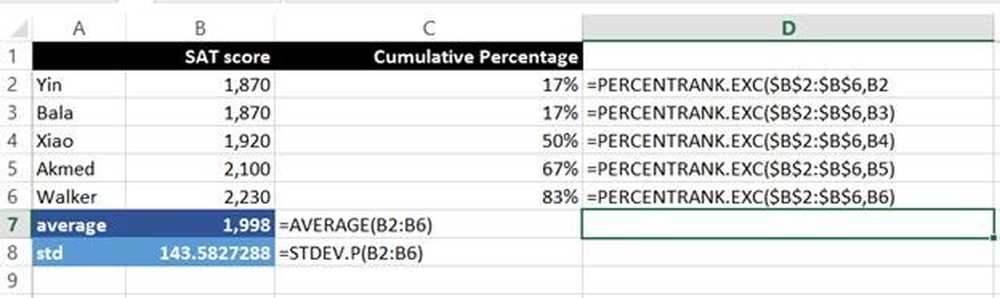
अब हम सूत्र बताते हैं:
= औसत (B2: बी -6)
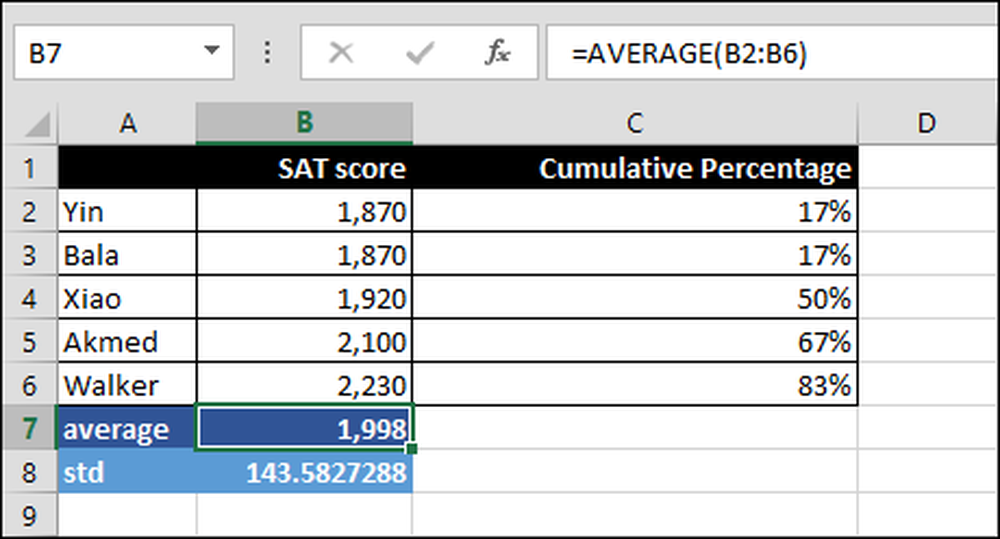
रेंज बी 2: बी 6 के सभी स्कोर का औसत। विशेष रूप से, उन सभी अंकों का योग जिन्हें परीक्षा देने वालों की संख्या से विभाजित किया गया है.
= STDEV.P (B2: बी -6)
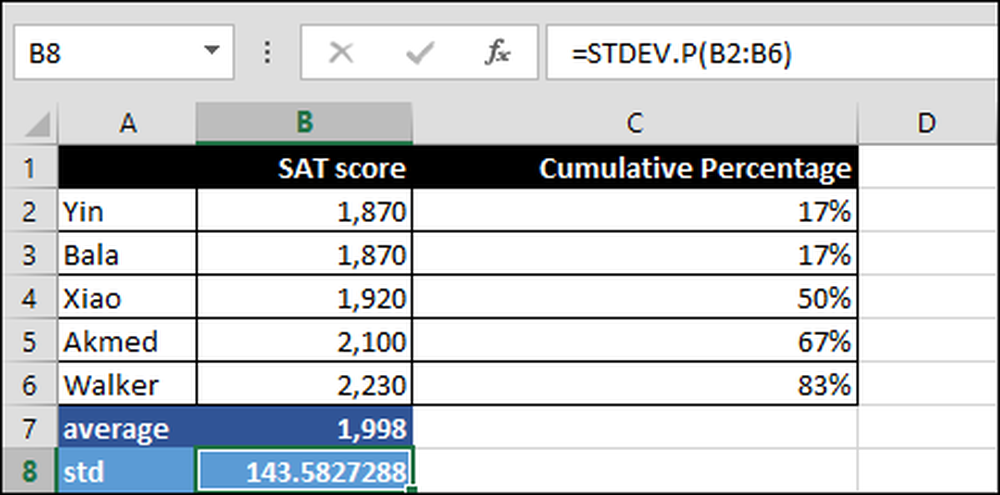
सीमा बी 2: बी 6 से अधिक मानक विचलन। ".P" का अर्थ है STDEV.P का उपयोग सभी अंकों में किया जाता है, अर्थात, संपूर्ण जनसंख्या और न कि केवल एक उपसमूह.
= PERCENTRANK.EXC ($ B $ 2: $ B $ 6, बी 2)
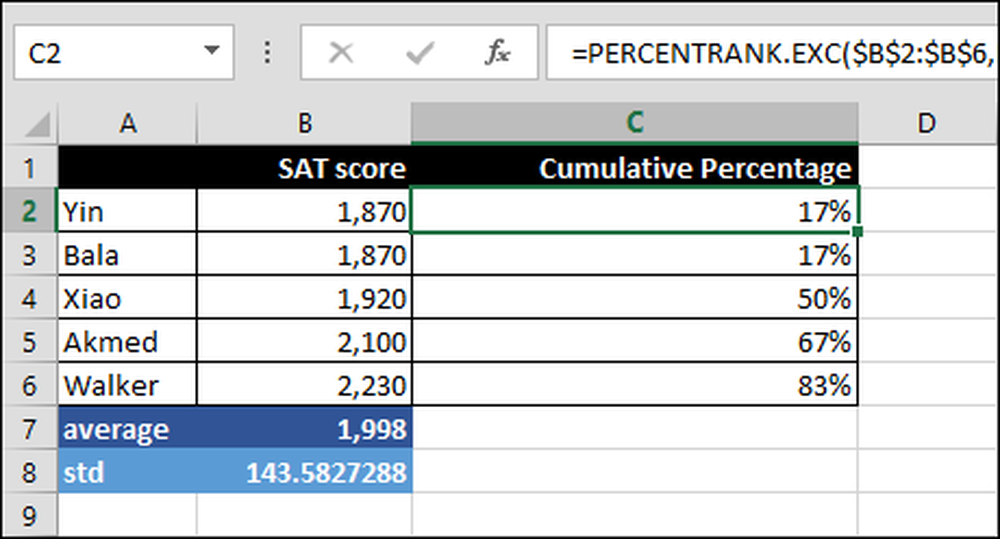
यह इस स्थिति में B2 के SAT स्कोर के आधार पर B2: B6 की सीमा से अधिक संचयी प्रतिशत की गणना करता है। उदाहरण के लिए, 83 प्रतिशत स्कोर वॉकर के स्कोर से नीचे हैं.
परिणाम रेखांकन
परिणामों को ग्राफ़ में रखने से परिणामों को समझना आसान हो जाता है, साथ ही आप अपनी बात को और अधिक स्पष्ट करने के लिए इसे एक प्रस्तुति में दिखा सकते हैं.
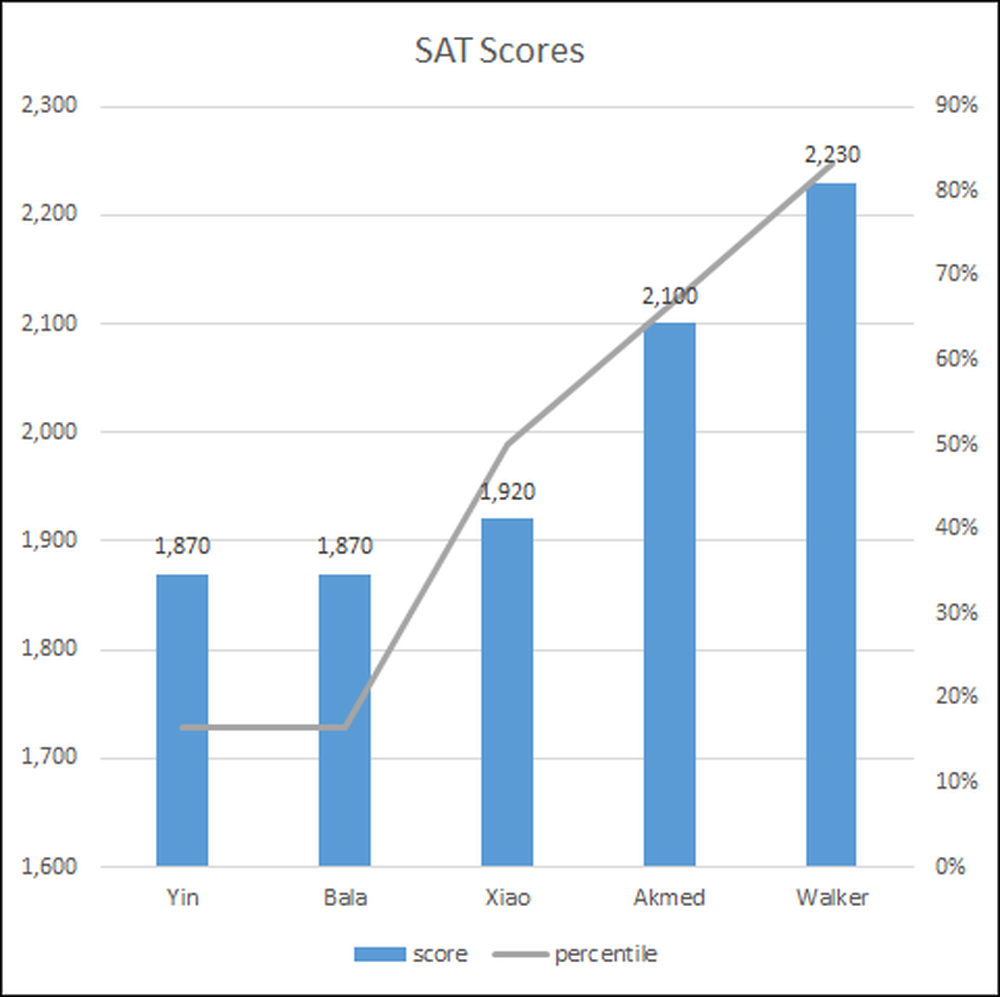
छात्र क्षैतिज अक्ष पर हैं और उनके SAT स्कोर 1,600 से 2,300 तक के पैमाने (ऊर्ध्वाधर अक्ष) पर एक ब्लू बार ग्राफ के रूप में दिखाए गए हैं.
प्रतिशतक रैंकिंग 0 से 90 प्रतिशत तक दाहिने हाथ की ऊर्ध्वाधर धुरी है, और इसे ग्रे लाइन द्वारा दर्शाया गया है.
चार्ट कैसे बनाएं
एक चार्ट बनाना स्वयं के लिए एक विषय है, हालांकि हम संक्षेप में बताएंगे कि उपरोक्त चार्ट कैसे बनाया गया था.
सबसे पहले, चार्ट में होने वाली कोशिकाओं की सीमा का चयन करें। इस मामले में A2 से C6 है क्योंकि हम संख्याओं के साथ-साथ छात्र के नाम भी चाहते हैं.
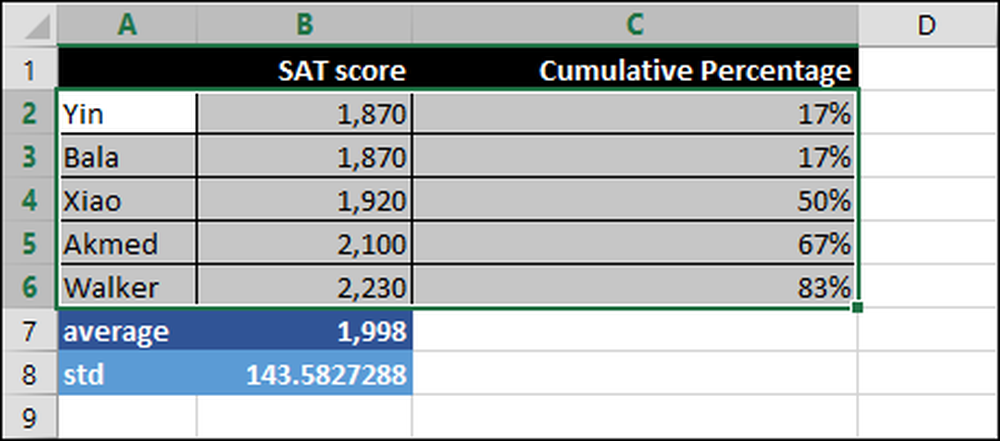
"सम्मिलित करें" मेनू से "चार्ट" चुनें -> "अनुशंसित चार्ट":

कंप्यूटर "क्लस्टर-कॉलम, माध्यमिक अक्ष" चार्ट की सिफारिश करता है। "सेकेंडरी एक्सिस" भाग का मतलब है कि यह दो ऊर्ध्वाधर अक्षों को खींचता है। इस मामले में, यह चार्ट वह है जो हम चाहते हैं। हमें कुछ और करने की जरूरत नहीं है.

आप चार्ट को इधर-उधर ले जा सकते हैं और इसे तब तक री-साइज़ कर सकते हैं जब तक कि आपके पास इसका आकार नहीं है और आप जिस स्थिति में चाहते हैं। एक बार जब आप संतुष्ट हो जाते हैं तो आप चार्ट को स्प्रैडशीट में सहेज सकते हैं.
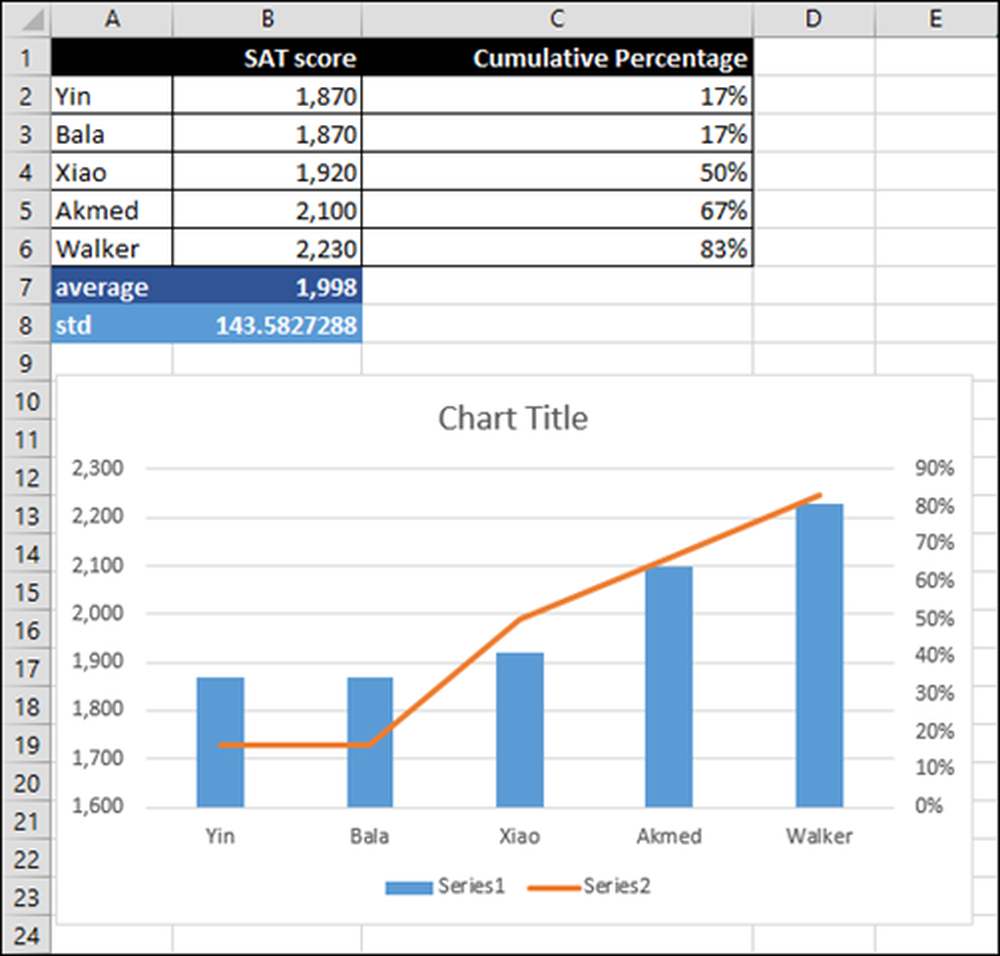
यदि आप चार्ट पर राइट-क्लिक करते हैं, तो "डेटा का चयन करें", यह आपको दिखाता है कि रेंज के लिए कौन सा डेटा चुना गया है.
"अनुशंसित चार्ट" सुविधा आमतौर पर आपको ऐसे जटिल विवरणों से निपटने के लिए बाध्य करती है, जिसमें यह निर्धारित किया जाता है कि क्या डेटा शामिल करना है, लेबल कैसे असाइन करना है, और बाएं और दाएं ऊर्ध्वाधर अक्षों को कैसे असाइन करना है.
"डेटा स्रोत का चयन करें" संवाद में, "लीजेंड एंट्रीज़ (सीरीज़)" के तहत "स्कोर" पर क्लिक करें और "संपादित करें" दबाएं और इसे "स्कोर" कहने के लिए बदल दें।
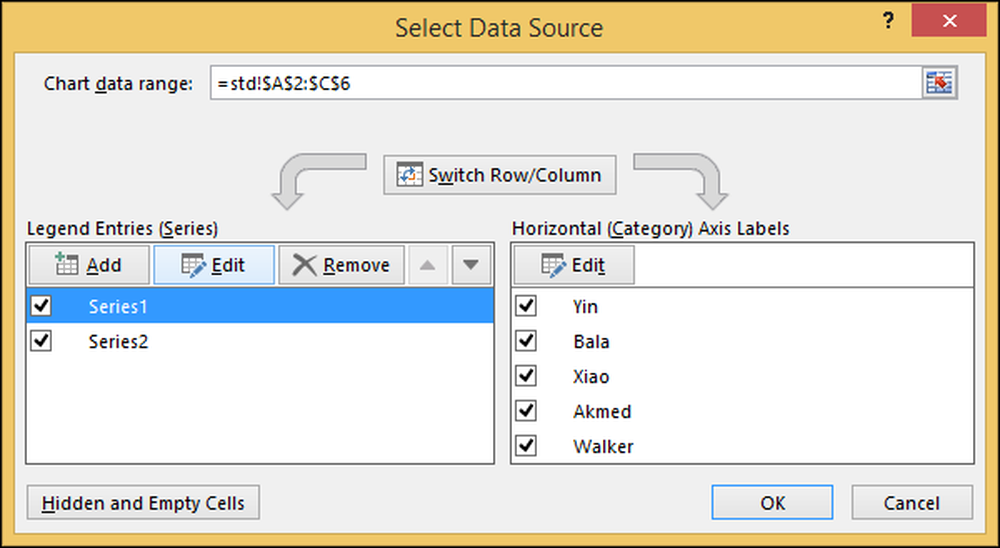
फिर श्रृंखला 2 ("प्रतिशतक") को "प्रतिशत" में बदलें।
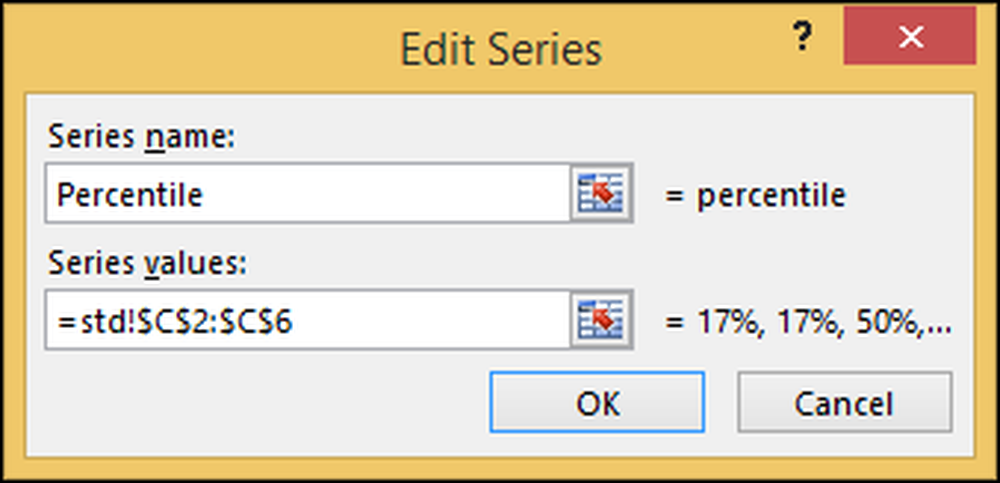
अपने चार्ट पर लौटें और "चार्ट शीर्षक" पर क्लिक करें और इसे "SAT स्कोर" में बदल दें। अब हमारे पास एक पूरा चार्ट है। इसमें दो क्षैतिज अक्ष होते हैं: SAT स्कोर (नीला) के लिए एक और संचयी प्रतिशत (नारंगी) के लिए एक.

उदाहरण: परिवहन समस्या
परिवहन समस्या गणित के एक प्रकार का एक उत्कृष्ट उदाहरण है, जिसे "रैखिक प्रोग्रामिंग" कहा जाता है, यह आपको कुछ बाधाओं के मूल्य को अधिकतम करने या कम करने की अनुमति देता है। इसमें कई प्रकार की व्यावसायिक समस्याएं हैं, इसलिए यह सीखना उपयोगी है कि यह कैसे काम करता है.
इस उदाहरण के साथ शुरुआत करने से पहले हमें "एक्सेल सॉल्वर" को सक्षम करना होगा।
सॉलवर ऐड-इन सक्षम करें
"फ़ाइल" -> "विकल्प" -> "ऐड-इन्स" चुनें। ऐड-इन विकल्पों में सबसे नीचे, "प्रबंधित करें: एक्सेल ऐड-इन्स" के आगे "गो" बटन पर क्लिक करें।
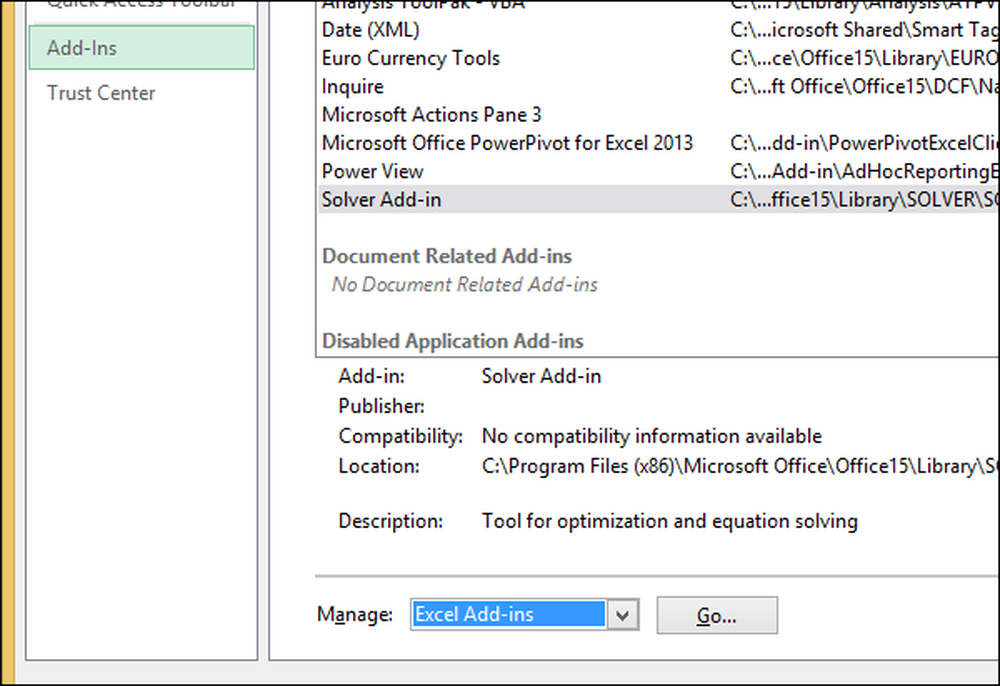
परिणामी मेनू पर, "सॉल्वर ऐड-इन" सक्षम करने के लिए चेक बॉक्स पर क्लिक करें और "ओके" पर क्लिक करें।

उदाहरण: सबसे कम iPad शिपिंग लागतों की गणना करें
मान लीजिए कि हम iPads की शिपिंग कर रहे हैं और हम सबसे कम परिवहन लागत का उपयोग करके अपने वितरण केंद्रों को भरने की कोशिश कर रहे हैं। शंघाई, बीजिंग, और हांगकांग से आईपैड को नीचे दिखाए गए वितरण केंद्रों पर भेजने के लिए एक ट्रकिंग और एयरलाइन कंपनी के साथ हमारा समझौता है.
प्रत्येक आईपैड को जहाज करने की कीमत कारखाने से वितरण केंद्र तक संयंत्र से दूरी 20,000 किलोमीटर से विभाजित है। उदाहरण के लिए, यह शंघाई से मेलबोर्न तक 8,024 किमी है जो 8,024 / 20,000 या $ .40 प्रति आईपैड है.

सवाल यह है कि हम इन तीनों प्लांटों से इन चार स्थानों के लिए न्यूनतम संभव कीमत पर इन सभी आईपैडों को कैसे शिप करें?
जैसा कि आप कल्पना कर सकते हैं, यह पता लगाना कुछ सूत्र और उपकरण के बिना बहुत मुश्किल हो सकता है। इस मामले में हमें 462,000 (F12) कुल आईपैड शिप करने होंगे। पौधों की सीमित क्षमता 500,250 (G12) इकाई है.
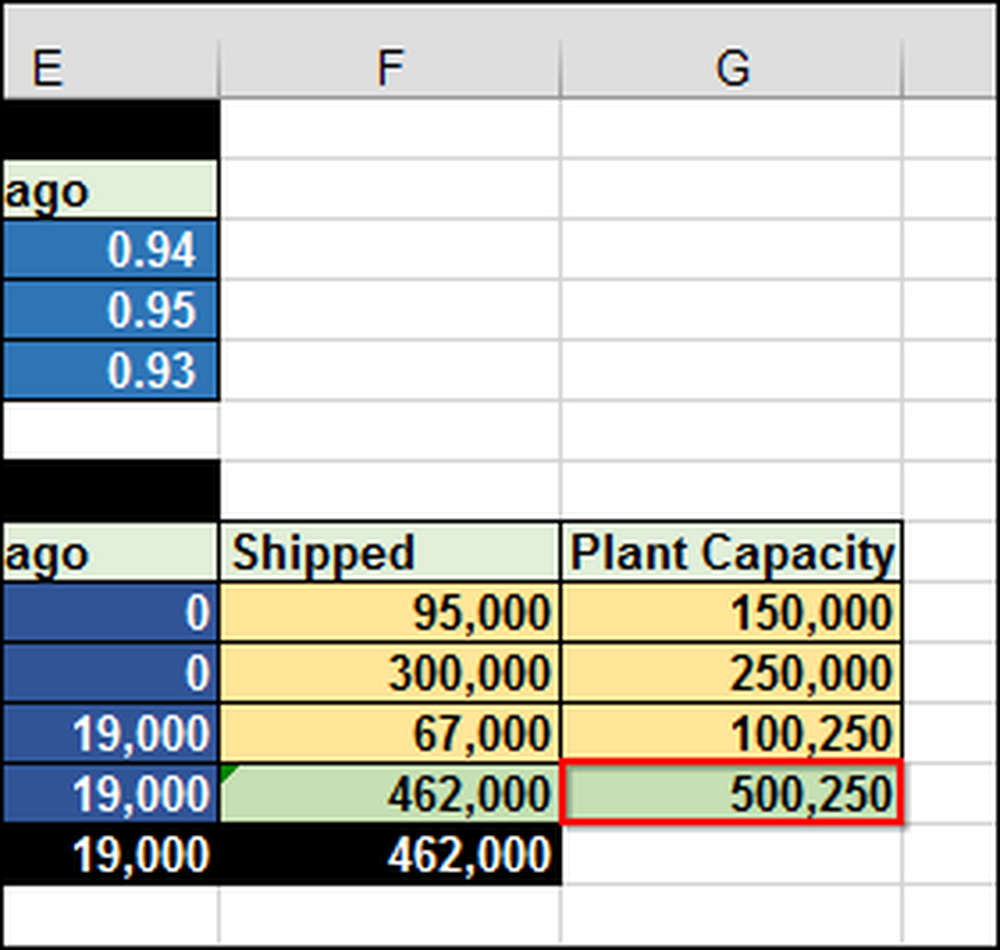
स्प्रेडशीट में, ताकि आप देख सकें कि यह कैसे काम करता है, हमने 1 को सेल B10 में टाइप किया है जिसका अर्थ है कि हम शंघाई से मेलबोर्न के लिए 1 iPad शिप करना चाहते हैं। चूंकि उस मार्ग पर परिवहन लागत प्रति आईपैड $ 0.40 है, इसलिए कुल लागत (B17) $ 0.40 है.

फ़ंक्शन = SUMPRODUCT (लागत, शिप) का उपयोग करके संख्या की गणना की गई थी "लागत" सीमा 3 हैं: बी 5: ई 5.
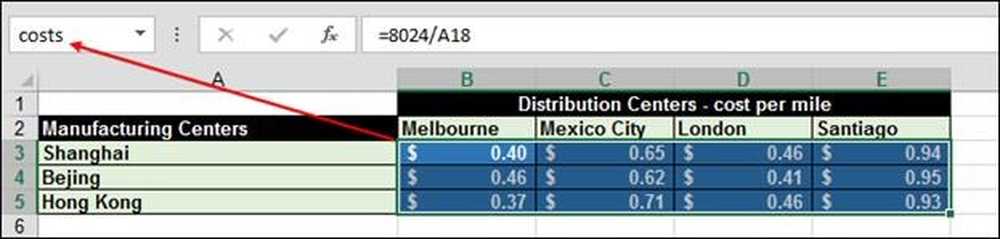
और "भेज दिया" सीमा B9 हैं: E11:

SUMPRODUCT कई गुना "लागत" सीमा "भेज दिया" (B14)। इसे "मैट्रिक्स गुणन" कहा जाता है।
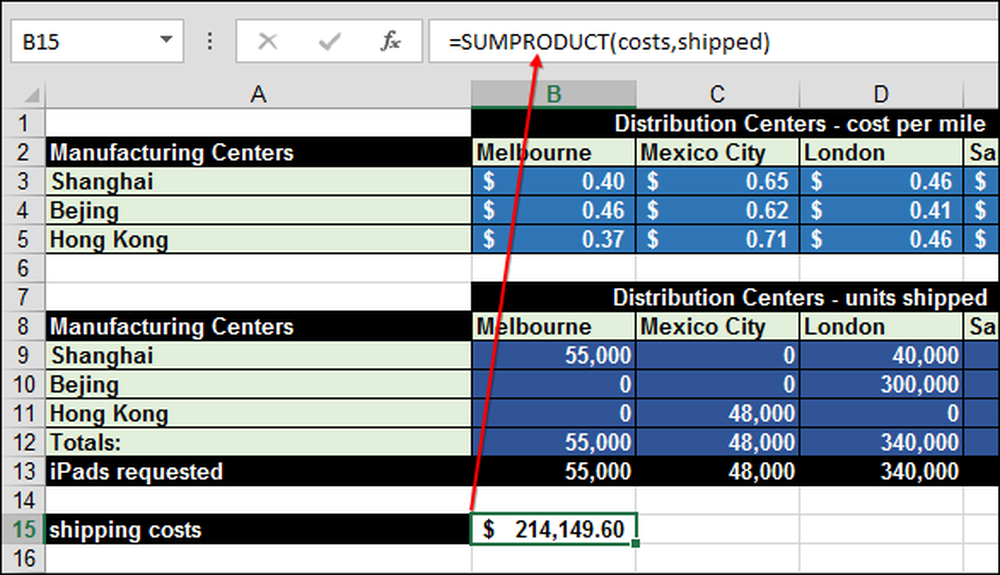
SUMPRODUCT को ठीक से काम करने के लिए, दो मेट्रिसेस - लागत और शिप - का आकार समान होना चाहिए। आप अतिरिक्त लागत और शिपिंग कॉलम और पंक्तियों को शून्य मान के साथ इस सीमा के आसपास प्राप्त कर सकते हैं ताकि सरणियों का आकार समान हो और कुल लागतों पर कोई प्रभाव न हो.
सॉल्वर का उपयोग करना
यदि हम सभी को करना था तो मैट्रिस "लागत" समय "शिप" को कई गुना कर दिया गया था जो बहुत जटिल नहीं होगा, लेकिन हमें वहाँ भी बाधाओं से निपटना होगा.
हमें प्रत्येक वितरण केंद्र की आवश्यकता होती है। हमने उस स्थिरांक को इस तरह रखा: $ B $ 12: $ E $ 12> = $ B $ 13: $ E $ 13। इसका मतलब यह है कि जो भेज दिया गया है, अर्थात्, कोशिकाओं में योग $ B $ 12: $ E $ 12, प्रत्येक वितरण केंद्र की आवश्यकता से अधिक या बराबर होना चाहिए ($ B $ 13: $ E $ 13).

हम जितना उत्पादन करते हैं उससे अधिक नहीं कर सकते। हम लिखते हैं कि इस तरह की अड़चनें: $ F $ 9: $ F $ 11 <= $G$9:$G$11. Put another way, what we ship from each plant $F$9:$F$11 cannot exceed (must be less than or equal to) the capacity of each plant: $G$9:$G$11.
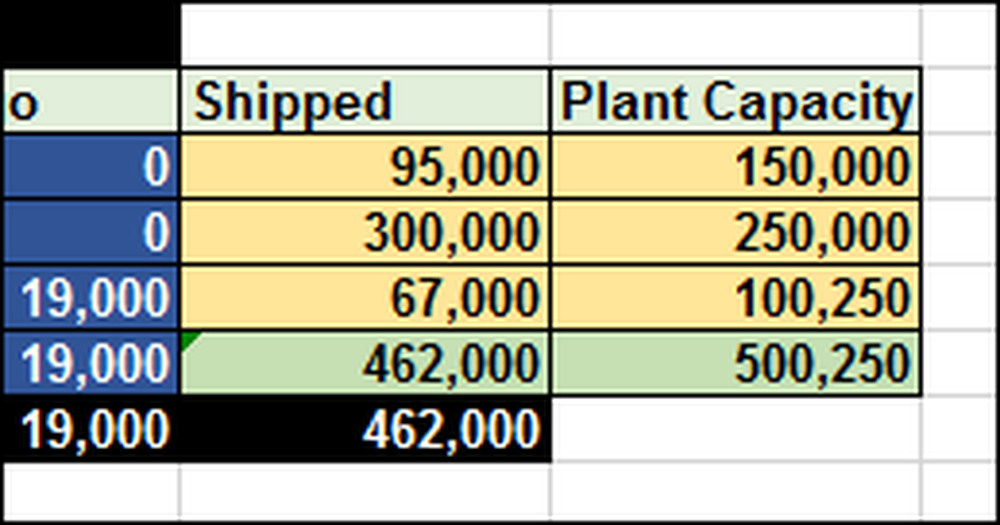
अब "डेटा" मेनू पर जाएं और "सॉल्वर" बटन दबाएं। यदि "सॉल्वर" बटन नहीं है, तो आपको सॉल्वर ऐड-इन को सक्षम करने की आवश्यकता है.
पहले विस्तृत दो बाधाओं में टाइप करें और "शिपमेंट" श्रेणी का चयन करें, जो कि उन संख्याओं की सीमा है जिन्हें हम एक्सेल की गणना करना चाहते हैं। डिफ़ॉल्ट एल्गोरिथ्म "सिम्प्लेक्स एलपी" को भी चुनें और इंगित करें कि हम सेल बी 15 ("कुल शिपिंग लागत") को "कम से कम" करना चाहते हैं, जहां यह कहता है "उद्देश्य सेट करें।"
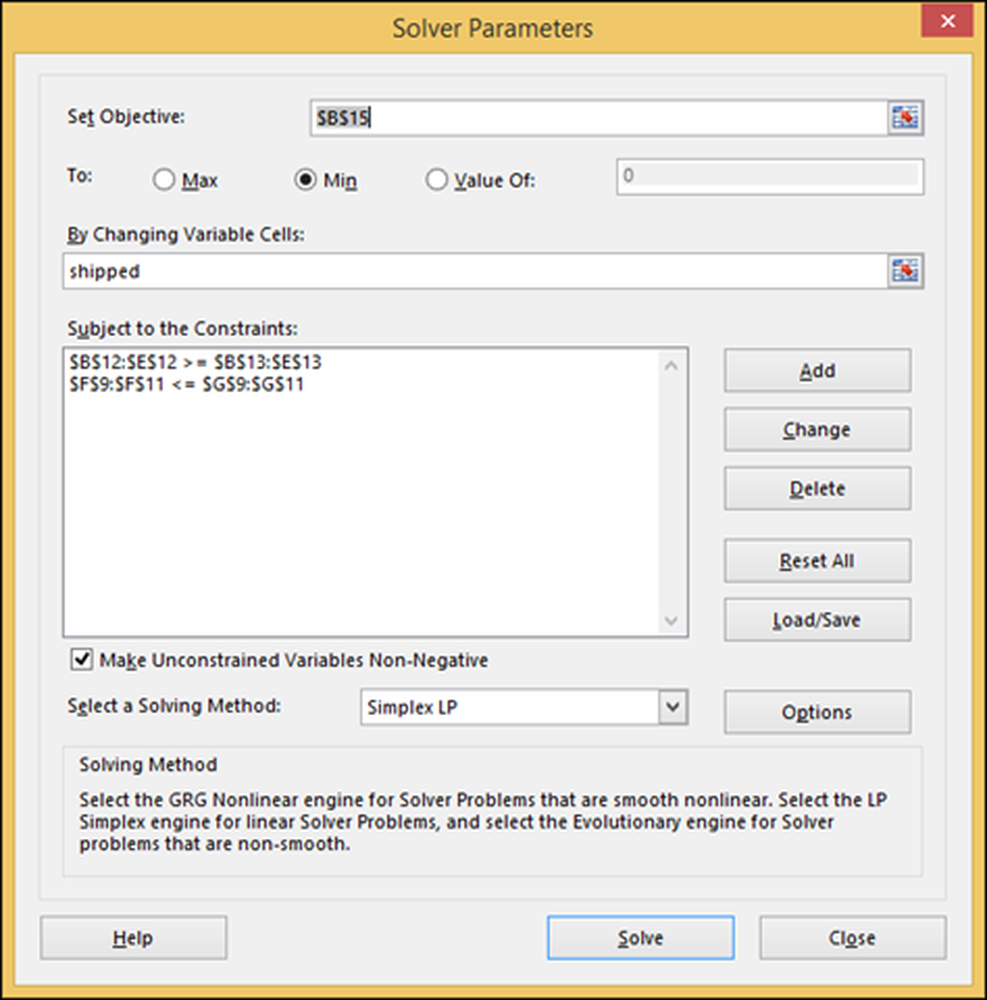
प्रेस "हल" और एक्सेल स्प्रेडशीट में परिणाम बचाता है, जो हम चाहते हैं। आप इसे सहेज भी सकते हैं ताकि आप अन्य परिदृश्यों के साथ खेल सकें.
यदि कंप्यूटर कहता है कि यह कोई समाधान नहीं खोज सकता है, तो आपने कुछ ऐसा किया है जो तर्कसंगत नहीं है, उदाहरण के लिए, आपने पौधों के उत्पादन की तुलना में अधिक iPads का अनुरोध किया हो सकता है.
यहां एक्सेल कह रहा है कि उसने इसका हल ढूंढ लिया। समाधान रखने के लिए "ओके" दबाएँ और स्प्रेडशीट पर वापस जाएँ.
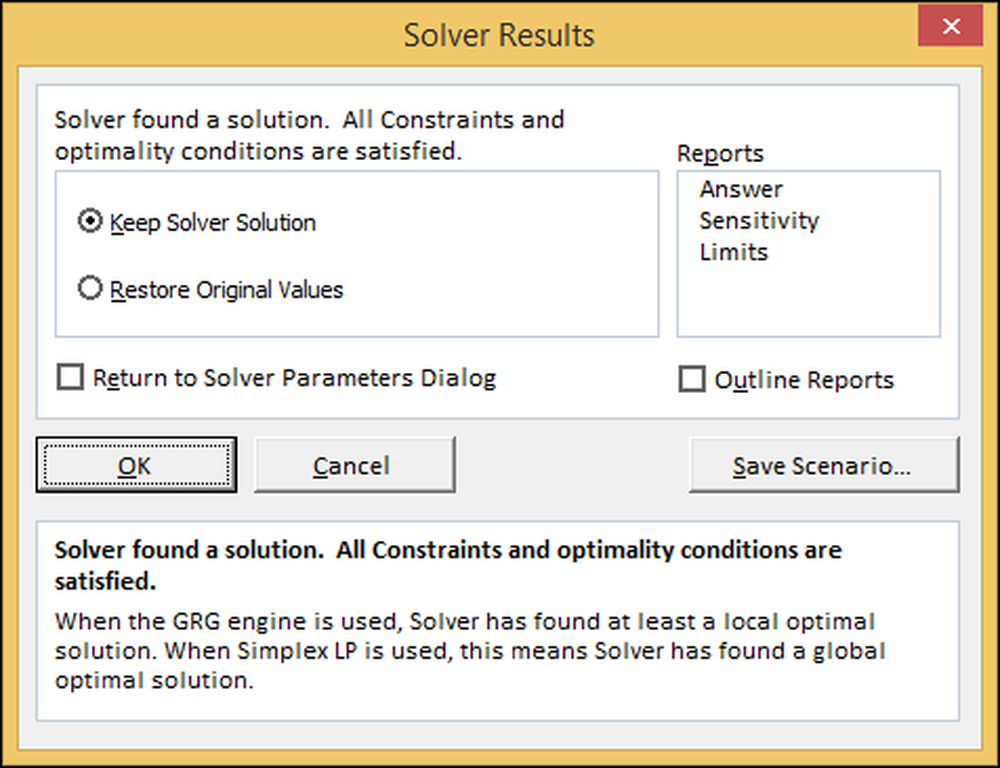
उदाहरण: शुद्ध वर्तमान मूल्य
एक कंपनी कैसे तय करती है कि किसी नए प्रोजेक्ट में निवेश करना है या नहीं। यदि "शुद्ध वर्तमान मूल्य" (एनपीवी) सकारात्मक है, तो वे इसमें निवेश करेंगे। यह अधिकांश वित्तीय विश्लेषकों द्वारा लिया गया एक मानक दृष्टिकोण है.
उदाहरण के लिए, मान लीजिए कि कोडेल्को खनन कंपनी एंडिनस तांबे की खान का विस्तार करना चाहती है। यह निर्धारित करने के लिए मानक दृष्टिकोण कि क्या किसी परियोजना के साथ आगे बढ़ना है, शुद्ध वर्तमान मूल्य की गणना करना है। यदि एनपीवी शून्य से बड़ा है, तो परियोजना को दो इनपुट (1) समय और (2) पूंजी की लागत से लाभदायक होगा.
सादे अंग्रेजी में, पूंजी की लागत का मतलब है कि कितना पैसा कमाएगा अगर वे इसे बैंक में छोड़ देते हैं। आप नकद मूल्यों को पेश करने के लिए पूंजी की लागत का उपयोग मूल्य प्रस्तुत करने के लिए करते हैं, दूसरे शब्दों में पांच वर्षों में $ 100 आज $ 80 हो सकते हैं.
पहले वर्ष में, $ 45 मिलियन को परियोजना को वित्त करने के लिए पूंजी के रूप में अलग रखा गया है। लेखाकारों ने निर्धारित किया है कि उनकी पूंजी की लागत छह प्रतिशत है.

जैसे-जैसे वे खनन शुरू करते हैं, वैसे-वैसे नकदी आने लगती है, क्योंकि कंपनी अपने द्वारा उत्पादित तांबे को ढूंढती और बेचती है। जाहिर है, जितना अधिक वे मेरा करते हैं, उतना अधिक पैसा वे बनाते हैं, और उनका पूर्वानुमान उनके नकदी प्रवाह को बढ़ाता है जब तक कि यह प्रति वर्ष $ 9 मिलियन तक नहीं पहुंचता है.
13 वर्षों के बाद, NPV $ 3,945,074 USD है, इसलिए परियोजना लाभदायक होगी। वित्तीय विश्लेषकों के अनुसार "पे-बैक अवधि" 13 वर्ष है.
पिवट टेबल बनाना
एक "पिवट टेबल" मूल रूप से एक रिपोर्ट है। हम उन्हें पिवट टेबल कहते हैं क्योंकि आप पूरी नई रिपोर्ट बनाने के बिना आसानी से उन्हें एक प्रकार की रिपोर्ट को दूसरे में बदल सकते हैं। ताकि वे प्रधान आधार जगह में। आइए एक मूल उदाहरण दिखाएं जो मूल अवधारणाओं को सिखाता है.
उदाहरण: बिक्री रिपोर्ट
बिक्री के लोग बहुत प्रतिस्पर्धी हैं (यह एक विक्रेता होने का हिस्सा है) इसलिए वे स्वाभाविक रूप से जानना चाहते हैं कि वे साल के अंत और अंत में एक दूसरे के खिलाफ कैसे किराया करते हैं, साथ ही साथ उनके कमीशन कितने होंगे.
मान लीजिए कि हमारे पास तीन बिक्री वाले लोग हैं - कार्लोस, फ्रेड और जूली - सभी पेट्रोलियम बेच रहे हैं। वर्ष 2014 के लिए प्रति वित्तीय तिमाही में उनकी बिक्री नीचे स्प्रेडशीट में दिखाई गई है.
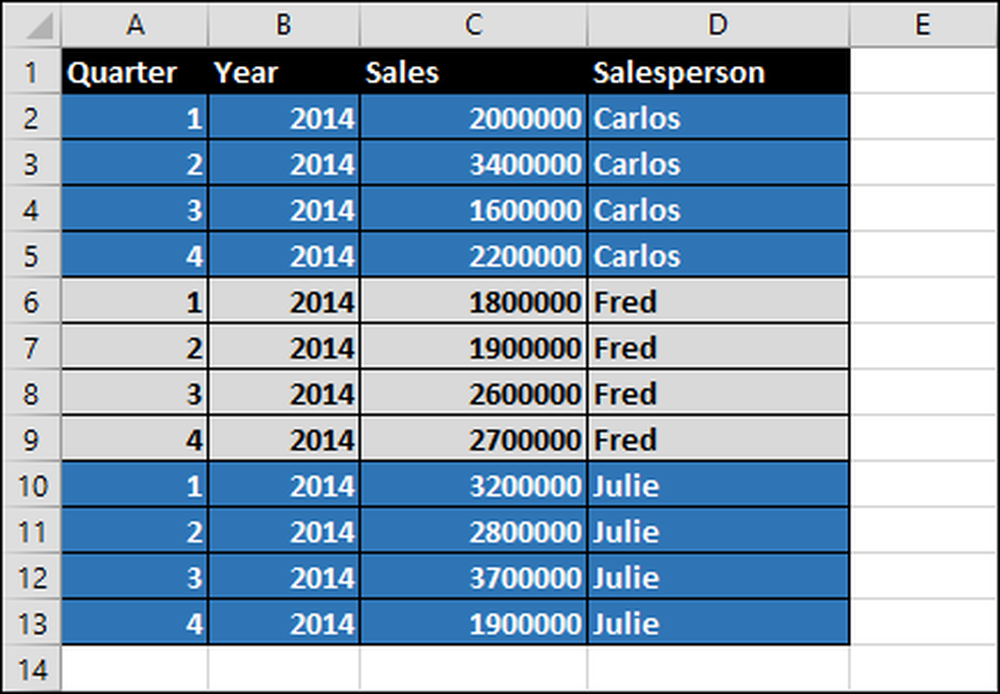
इन रिपोर्टों को जनरेट करने के लिए, हम एक धुरी तालिका बनाते हैं:
"सम्मिलित करें -> धुरी तालिका" चुनें, यह टूलबार के बाईं ओर है:
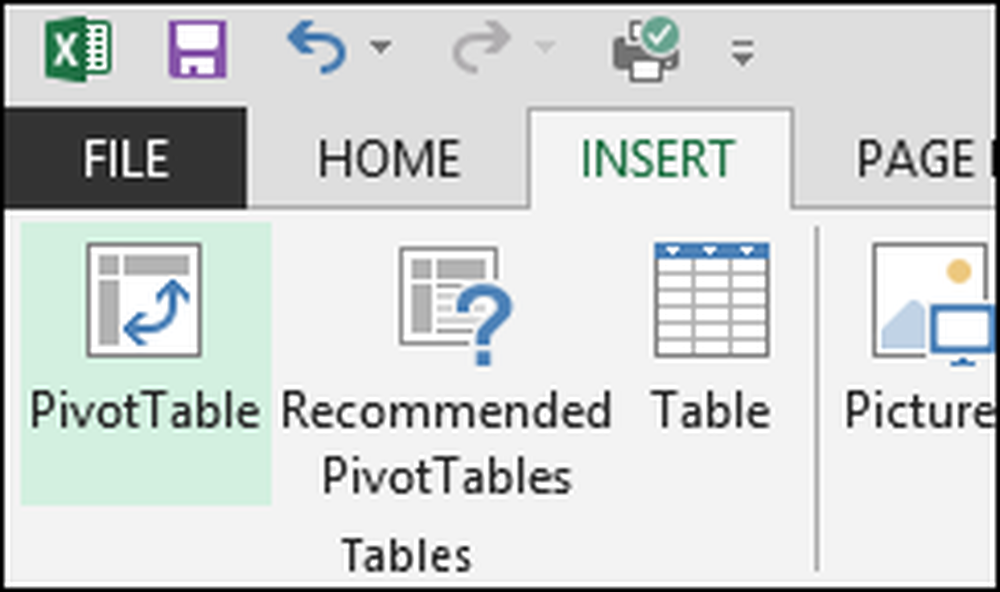
नीचे दिखाए गए अनुसार सभी पंक्तियों और स्तंभों (विक्रेता का नाम सहित) का चयन करें:
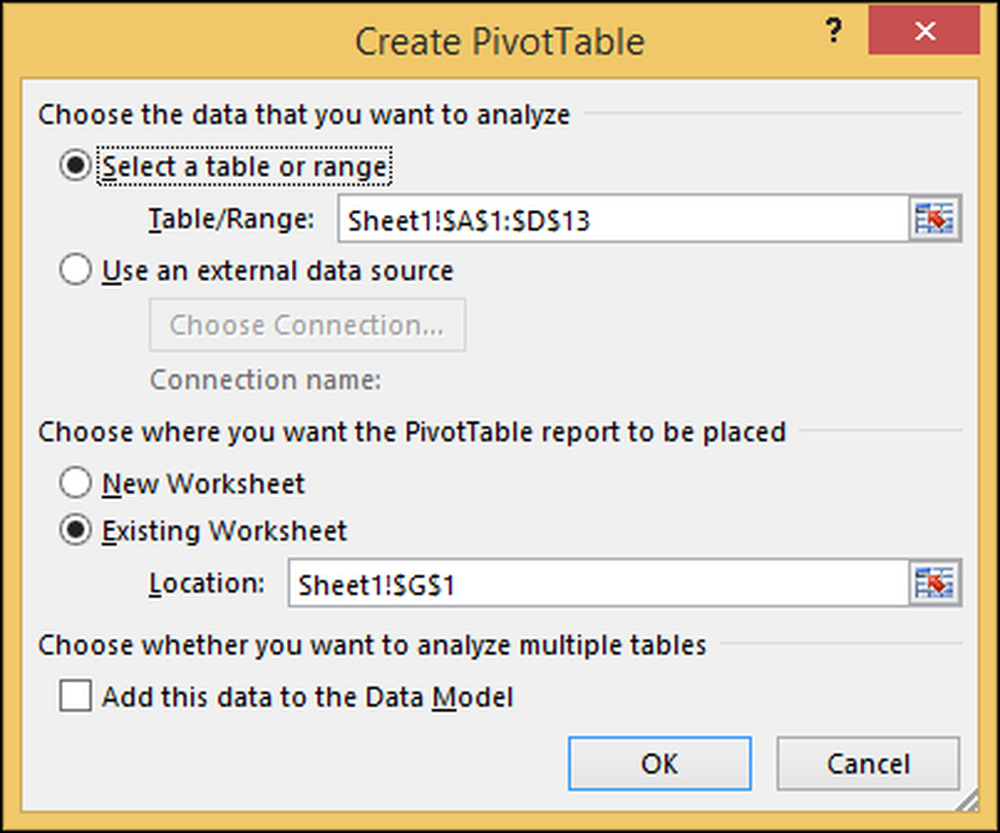
पिवट टेबल डायलॉग बॉक्स स्प्रेडशीट के दाईं ओर दिखाई देता है.
यदि हम पिवट टेबल डायलॉग बॉक्स (क्वार्टर, ईयर, सेल्स, और सेलर) में सभी चार क्षेत्रों पर क्लिक करते हैं, तो एक्सेल स्प्रेडशीट में एक रिपोर्ट जोड़ता है जो कोई मतलब नहीं है, लेकिन क्यों?
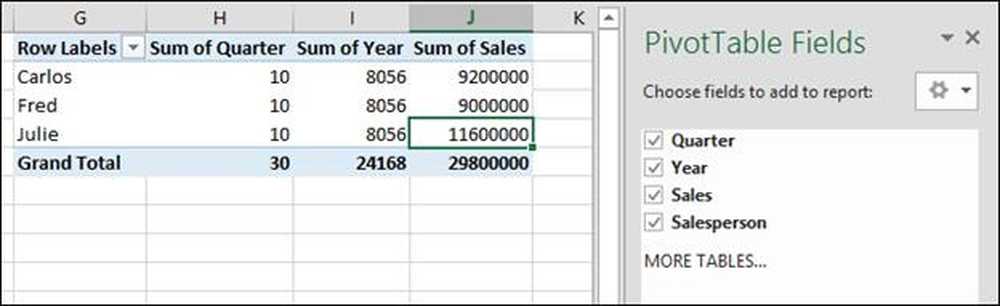
जैसा कि आप देख सकते हैं, हमने रिपोर्ट में जोड़ने के लिए सभी चार क्षेत्रों का चयन किया है। एक्सेल का डिफ़ॉल्ट व्यवहार टेक्स्ट फ़ील्ड द्वारा पंक्तियों को समूहित करना है और फिर शेष सभी पंक्तियों को योग करना है.
यहाँ यह हमें वर्ष 2014 + 2014 + 2014 + 2014 = 24,168 की राशि देता है, जो बकवास है। यह भी दिया गया कि तिमाहियों का योग है 1 + 2 + 3 + 4 = 10 * 3 = 3 0. हमें इस जानकारी की आवश्यकता नहीं है, इसलिए हम इन क्षेत्रों को अपनी धुरी तालिका से हटाने के लिए अचयनित करते हैं.
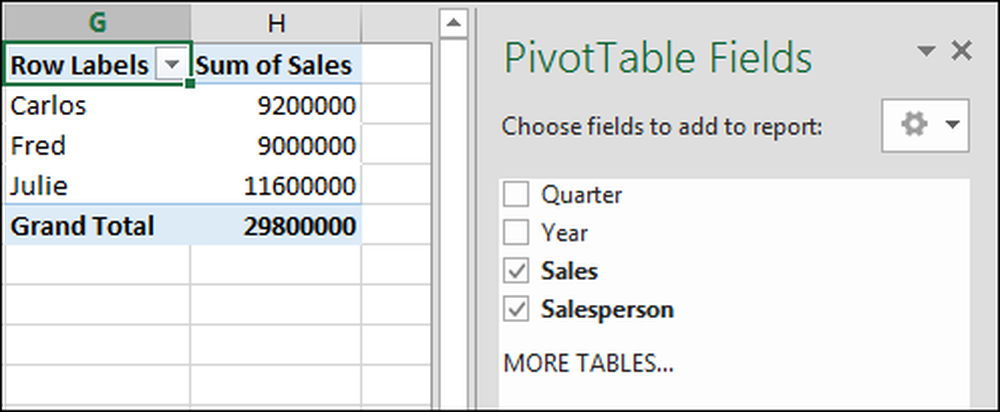
"बिक्री का योग" (कुल बिक्री) उचित है, हालांकि, इसलिए हम इसे ठीक कर देंगे.
उदाहरण: विक्रेता द्वारा बिक्री
आप "कुल बिक्री" को संपादित कर सकते हैं, जिसे "कुल बिक्री" कहा जा सकता है, जो स्पष्ट है। इसके अलावा, आप कोशिकाओं को मुद्रा के रूप में प्रारूपित कर सकते हैं जैसे आप किसी अन्य कोशिकाओं को प्रारूपित करेंगे। सबसे पहले "बिक्री के योग" पर क्लिक करें और "मूल्य फ़ील्ड सेटिंग्स" चुनें।

परिणामी संवाद पर, हम नाम को "कुल बिक्री" में बदल देते हैं और फिर "नंबर प्रारूप" पर क्लिक करते हैं और इसे "मुद्रा" में बदल देते हैं।
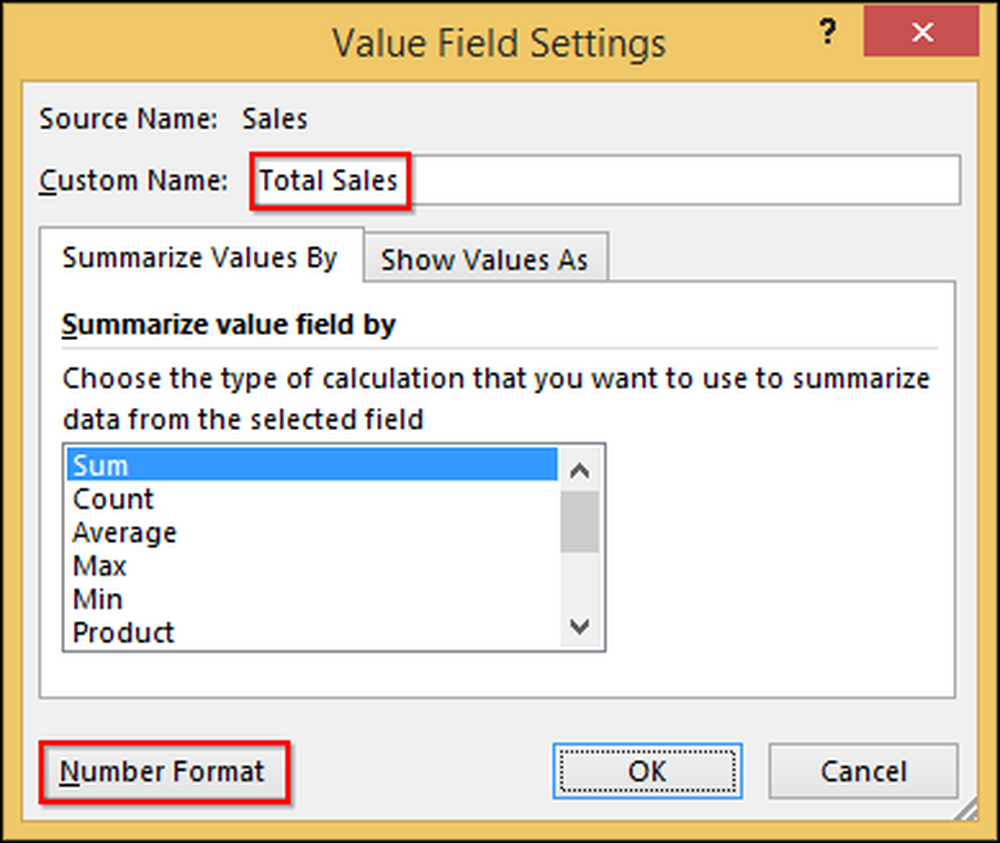
तब आप अपनी धुरी को धुरी तालिका में देख सकते हैं:
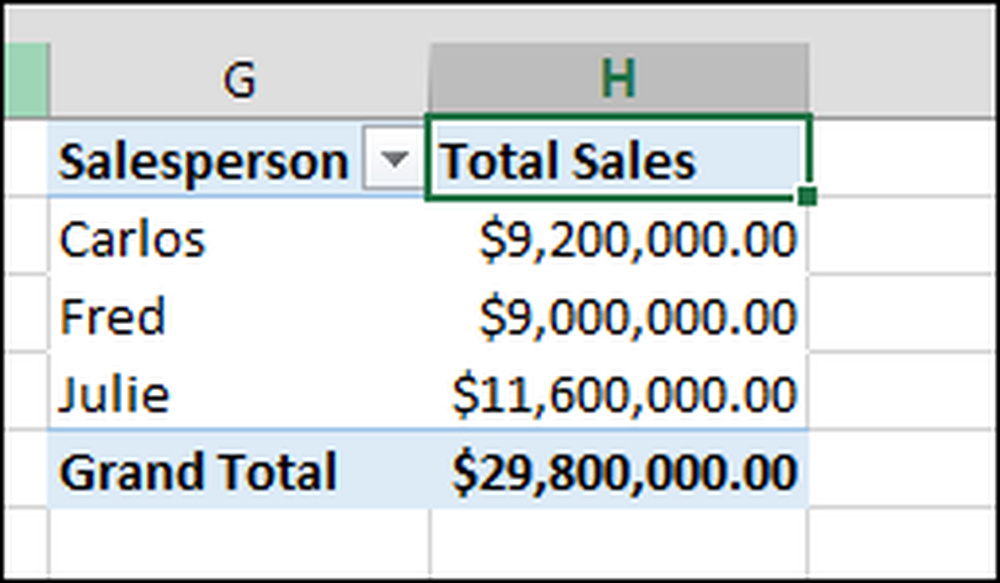
उदाहरण: सेल्समैन और क्वार्टर द्वारा बिक्री
अब प्रत्येक तिमाही के लिए सबटोटल्स जोड़ें। सबटोटल्स जोड़ने के लिए बस "क्वार्टर" फ़ील्ड पर बाईं ओर क्लिक करें और इसे "पंक्तियों" अनुभाग पर रखें और खींचें। आप नीचे स्क्रीनशॉट पर परिणाम देख सकते हैं:

जब हम इस पर होते हैं, तो "क्वार्टर के योग" मानों को हटा दें। बस तीर पर क्लिक करें और "फ़ील्ड निकालें" पर क्लिक करें। स्क्रीनशॉट में, अब आप देख सकते हैं कि हमने "क्वार्टर" पंक्तियाँ जोड़ दी हैं, जो तिमाही में प्रत्येक विक्रेता की बिक्री को तोड़ती हैं।.
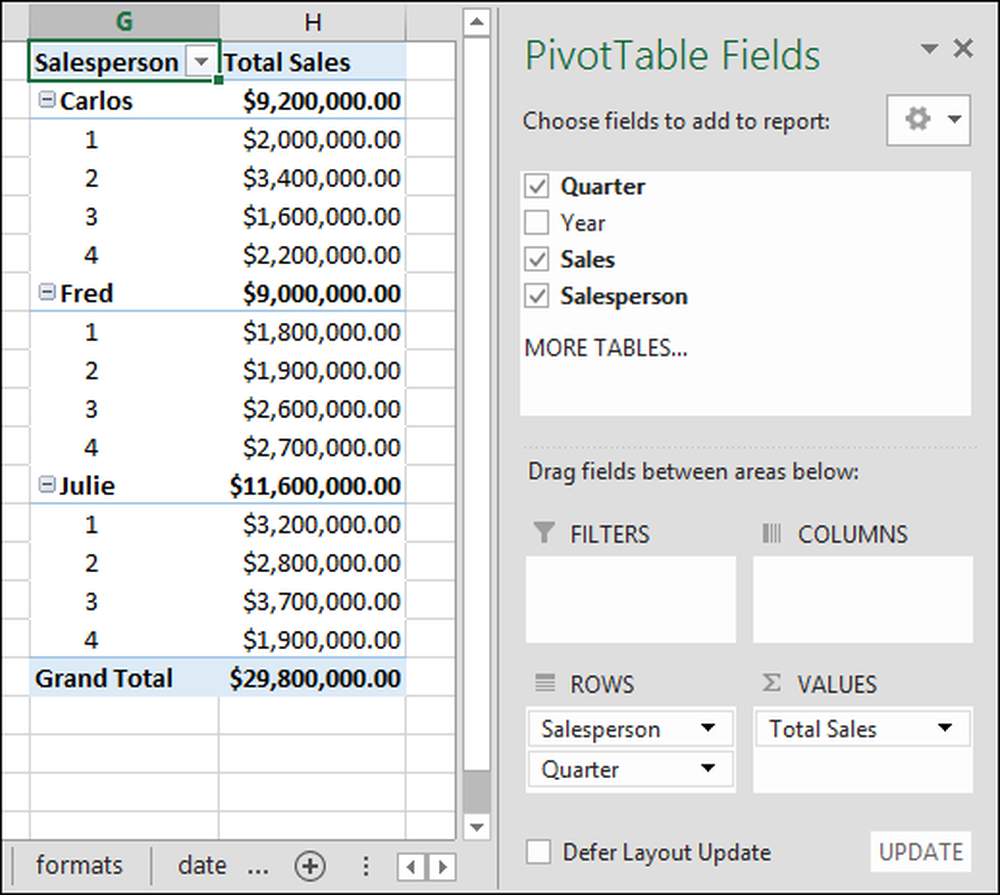
इन कौशलों को ध्यान में रखते हुए, अब आप अपने डेटा से पिवट टेबल बना सकते हैं!
निष्कर्ष
लपेटकर, हमने आपको Microsoft Excel के फ़ार्मुलों और फ़ंक्शंस की कुछ विशेषताएं बताई हैं जिन्हें आप Microsoft Excel को अपने व्यवसाय, शैक्षणिक या अन्य आवश्यकताओं के लिए लागू कर सकते हैं.
जैसा कि आपने देखा है, Microsoft एक्सेल एक बहुत बड़ा उत्पाद है जिसमें बहुत सारे फीचर हैं, जो ज्यादातर लोग, यहाँ तक कि उन्नत उपयोगकर्ता भी नहीं जानते हैं। कुछ लोग कह सकते हैं कि यह जटिल बनाता है; हमें लगता है कि यह अधिक व्यापक है.
उम्मीद है, आपको वास्तविक जीवन के बहुत से उदाहरण पेश करके, हमने न केवल माइक्रोसॉफ्ट एक्सेल में उपलब्ध कार्यों का प्रदर्शन किया है, बल्कि आपको सांख्यिकी, रैखिक प्रोग्रामिंग, चार्ट बनाने, यादृच्छिक संख्याओं का उपयोग करने, और अन्य विचारों के बारे में कुछ सिखाया है, जिन्हें आप अभी अपना सकते हैं अपने स्कूल में या जहां आप काम करते हैं, वहां उपयोग करें.
याद रखें, यदि आप वापस जाना चाहते हैं और कक्षा फिर से लेना चाहते हैं, तो आप पाठ 1 के साथ नए सिरे से शुरू कर सकते हैं!




